dr.fone app for Android
Recover deleted data directly from Android devices.

De meest eenvoudige manier om een schermopname van je iPhone te makens s met je Mac. Het proces wordt hieronder uitglegt.
QuickTime Player is een geavanceerde tool de is reeds ingebouwd in je Mac. Eventueel kun je deze ook installeren op je Windows computer. Het is een all-purpose video en audio player met een aantal nuttige tools.
Laten we gaan kijken wat de geliefde QuickTime Player te bieden heeft.

Met QuickTime Player kun je een audio bestand afspelen. Video’s kunnen ook worden afgespeeld op je Mac. Laten we eens gaan kijken welke formaten worden ondersteund door de QuickTime Player:
Audio Formats Supported: iTunes Audio (.m4a, .m4b, .m4p), MP3, Core Audio (.caf), AIFF, AU, SD2, WAV, SND, AMR [CODECS: MPEG-2 (OS X Lion or later), MPEG-4 (Part 2), H.264, H.263, H.261
Video Formats Supported: QuickTime Movie (.mov), MPEG-4(.mp4, .m4v), MPEG-2 (OS X Lion or later), MPEG-1, 3GPP, 3GPP2, AVCHD (OS X Mountain Lion or later), AVI (Motion JPEG only), DV [CODECS: MPEG-2 (OS X Lion or later), MPEG-4 (Part 2), H.264, H.263, H.261

Gebruik de playback controls om af te spelen, te pauzeren, terug te spoelen, fast-forward, volume aanpassen en andere toepassingen. De controls verschijnen indien je met je cursor over het QuickTime Player schemr wijst.


Met QuickTime Player kun je:

Met QuickTime Player kun je de volgende bewerkingsopties uitvoeren:
- Trim. 
- Split. 
- Cut
- Copy/Paste/Delete
- Flip/Rotate
- Nog veel meer.

Dat wat je hebt opgenomen met QuickTime kun je gelijk delen met het internet. Selecteer daarvoor gewoon de juiste optie vanuit het menu en deel je audio opnames of de schermopname van je iPhone.
Laten we gaan kijken hoe je een schermopname maakt van je iPhone!
Deze optie is mogelijk vanaf de release van iOS 8 en OSX Yosemite.
Hier is wat je in de gaten moet houden om een iPhone schermopname te maken:
1. Wat je nodig hebt is:
2. Geen third-party app of extra hardware is vereist
3. Nadat je je iPhone op je pc hebt aangelsoten, doe je het volgende:
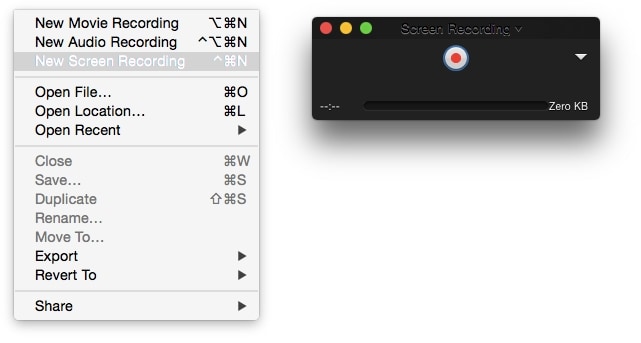
iii. Een nieuw opname scherm zal openen. Klik op het kleine pijltje in het drop-down menu naast de opname knop en selecteer iPhone.
Selecteer de microfoon als je ook geluidseffecten wilt opnemen.

v. Klik op de opname-knop. Alles wat je nu op je iPhone doet, wordt opgenomen!
vi. Zodra je klaar bent met dat wat je wilt opnemen, druk je op de 'stop’-knop en de opname zal automatisch stoppen.
()
Krijg volledige controle over je telefoon met je computer en geniet van je sociale leven op het grote scherm, speel mobiele spellen met je muis en toestenbord.

Nov 16,2016 19:29 pm / Geplaatst door Jane Lunes voor Scherm Recorder
Product-verwante vragen? Spreek rechtstreeks naar ons ondersteuning Team >>
 De Beste Android Geluid Recorder voor Mobiele Telefoons
De Beste Android Geluid Recorder voor Mobiele Telefoons  Hoe Volledig en Gedeeltelijk Scherm Opnemen
Hoe Volledig en Gedeeltelijk Scherm Opnemen  Top 5 Android Scherm Recorders voor Android Telefoons
Top 5 Android Scherm Recorders voor Android Telefoons  Top 7 Gratis Scherm Recorder voor Android Telefoons met Root
Top 7 Gratis Scherm Recorder voor Android Telefoons met Root  Gratis Android Scherm Record App voor Android Telefoons
Gratis Android Scherm Record App voor Android Telefoons  Top 5 Scherm Recorders voor Mac
Top 5 Scherm Recorders voor Mac